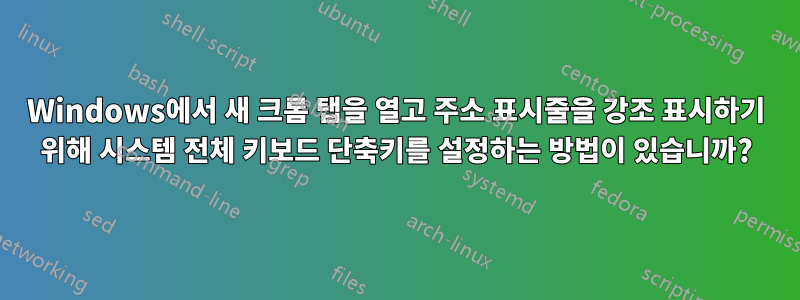
Chrome에는 매우 유용한 맞춤 검색 엔진과 Chrome 검색주소창을 사용하는 확장 프로그램이 많이 있습니다. 나는 해당 검색 엔진에 액세스하기 위해 하루에 여러 번 다음 작업을 수행합니다.
- 크롬을 앞으로 가져오세요
- 새 탭 열기
- 내 키워드와 검색어를 입력하세요
특히 Chrome을 앞으로 가져오도록 선택하는 것은 해당 작업에서 가장 느린 부분입니다(그 이유는 상황에 따라 달라지기 때문입니다. Alt-Tab을 사용하여 열려 있는 애플리케이션을 탭하는 경우 앞에 있는 애플리케이션 수에 따라 달라집니다. 또는 작업 표시줄에서 크롬을 선택한 경우 마우스가 있는 위치).
무엇을 하고 있든 Chrome에서 새 탭을 열고 옴니바를 선택하는 전역 키보드 단축키를 사용하는 것이 훨씬 더 좋습니다. 그것은 완전히 맥락이 없으며 근육 기억이 힘든 일을 하도록 할 수 있습니다.
이것을 구성할 수 있는 방법이 있나요? 기본적으로 Windows에서는 바람직하지만 Chrome 확장 프로그램에서는 실패합니다.
답변1
처럼 보인다OSX에 대해서도 동일한 질문이 요청되었습니다..
W00t의 사용 솔루션크롬 확장전역 키보드 단축키를 사용하면 OS에 구애받지 않는다는 장점이 있습니다. Windows 컴퓨터의 Chrome에 설치한 경우 Chrome 계정에 로그인하면 Mac에서 사용할 수 있습니다.
답변2
OS무엇을 사용하느냐에 따라 ...
Windows작동합니다.Mac아마도 작동할 것입니다.Chrome OS결국 작동합니다.Linux아마도? 사용할 수 있는 테스트 환경이 없습니다.
Windows:Autohotkey다음에서 다운로드여기그런 다음 custom 을 살펴보십시오keyboard shortcuts.
Windows에서 이 작업을 수행하는 가장 좋은 방법은 다음 코드를 사용하는 것입니다.
(Keyboard Function here):: run, "http://URL-example.com/*"
작업 예:
#noEnv
#persistent
$^a & n::
run, "http://google.com"
Return
.ahk로 저장한 다음 실행하고 Ctrl+ A+를 눌러 N테스트/사용하세요.
또한 find inside를 .exe사용하여 이 스크립트를 파일로 컴파일할 수도 있습니다.ahk2exe.exeC:\Program Files\AutoHotkey\Compiler
해당 예는 키보드 기능: + + (또는 + + )
google.com의 기본 브라우저에서 열립니다. 이제 사용자는 곧 기대하게 될 것입니다 .CtrlANCtrlNAchrome OSOS wide extension hot-keys
확장 기능에 새로운 탭 기능을 추가하려면 다음 파일을 만드세요.
디렉토리:
C:\Users\You\Documents\NewTabExtension..-->파일:
매니페스트.json:
}
"name": "New Tab",
"version": "0.0.1",
"manifest_version": 2,
"description": "Press Alt+X to get started",
"browser_action": {
"default_title": "New Tab",
"default_popup": "popup.html"
},
"commands": {
"_execute_browser_action": {
"suggested_key": {
"windows": "Alt+X",
"mac": "Alt+X",
"chromeos": "Alt+X",
"linux": "Alt+X"
}
}
}
}
Windows" ":, " Linux":, " mac":, 특히 " ": 뒤의 부분을 chromeos원하는 단축키로 변경하세요(참고:할 수 없다내장된 브라우저 기능이 나열되어 있어야 합니다.여기)
팝업.html:
<!DOCTYPE html>
<html>
<head>
<script src="popup.js"></script>
</head>
</html>
popup.js:
document.getElementsByTagName('head')[0].onload = window.open('http://google.com', '_blank');
이 두 번째 방법은 허용되는 한 chrome OS잠재적 으로 mac, windows, & 에 대해 작동합니다.linux백그라운드에서 실행됨. 보다여기확장 프로그램을 설치하는 방법에 대해 알아보세요.
마지막 것은 마지막입니다: Mac OS...
Mac OS 잠재적으로확장 옵션에 잘 반응합니다. 그러나 창을 Command+ 하면 안 됩니다 Q. 그렇지 않으면 바로가기가 무효화됩니다. 또한 Mac OS키보드 단축키 사용자 정의 기능이 내장되어 있다는 것도 알고 있습니다 . 그러나 나는 그것에 익숙하지 않으므로 당신은 그것에 대해 혼란스러워해야 할 것입니다.


